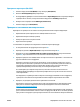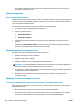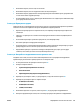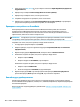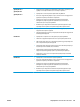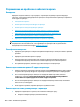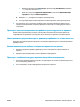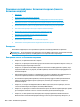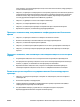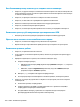User manual
Към безжичния принтер не могат да се свържат повече компютри
1. Уверете се, че другите компютри са в обхвата на безжичната връзка и че нищо не блокира пътя на
разпространение на сигнала. За повечето мрежи обхватът на безжичната връзка е около 30 метра
от точката за безжичен достъп.
2. Уверете се, че принтерът е включен и се намира в състояние на готовност.
3. Уверете се, че няма пове
че от 5 едновременни потребители на Wi-Fi Direct.
4. Изключете в компютъра си всякакви защитни стени на други производители.
5. Уверете се, че безжичната връзка работи правилно.
6. Уверете се, че компютърът ви работи правилно. Ако се налага, рестартирайте компютъра си.
Безжичният принтер губи комуникация при свързване към VPN
●
В общия случай не можете да бъдете едновременно свързани към VPN и други мрежи.
Мрежата не се показва в списъка на безжичните мрежи
●
Уверете се, че безжичният маршрутизатор е включен и има захранване.
●
Мрежата може да е скрита. Вие обаче трябва да можете да се свързвате със скрита мрежа.
Безжичната мрежа не работи
1. Уверете се, че мрежовият кабел не е включен.
2. За да се уверите, че безжичната мрежа не работи, опитайте се да свържете към мрежата други
устройства.
3. Проверете комуникацията с мрежата, като използвате командата "ping".
а. Отворете команден прозорец.
●
В Windows щракнете върху Старт, щракнете върху Изпълни и въведете cmd, след което
натиснете Enter.
●
В Mac O
S X, отидете на Applications (Приложения), след това на Utilities (Помощни
програми) и отворете Terminal (Терминал).
б. Въведете pin g, последвано от IP адреса на маршрутизатора.
в. Ако в прозореца бъдат показани времена за отиване и връщане, значи мрежата работи.
4. Уверете се, че рутерът или устройството се свързват със същата мрежа, към която е св
ързан и
комп
ютърът ви.
а. Отпечатайте страница с конфигурацията.
б. Сравнете мрежовото име (SSID) от конфигурационния отчет с мрежовото име (SSID) в
конфигурацията на принтера на компютъра ви.
в. Ако двата SSID не съвпадат, устройствата не са свързани към една и съща мрежа.
Преконфигурирайте безжичната настройка за вашия принтер.
110 Глава 6 Решаване на проблеми BGWW